Talvez Manuseando Bluetooth Muito difícil alguns dias. Existem vários pontos potenciais de falha entre um dispositivo Seu dispositivo iOS e quaisquer acessórios Que você se relaciona. Veja como solucionar o problema.
Embora possa ser taciturno e esgotar a bateria, o Tecnologia bluetooth Ainda é uma ótima maneira de se conectar a dispositivos e acessórios perto de você. Emparelhar seus dispositivos via Bluetooth permite que você faça coisas legais como Ações de lembrete Ao sair do carro, também é necessário Para compartilhar dados Com tantos dispositivos quanto Vestuário وFone de ouvido sem fio. Portanto, pode ser frustrante quando as conexões Bluetooth não funcionam como esperado. No entanto, existem muitas etapas encontre os erros e resolva-os Que você pode usar para resolver a maioria dos problemas.

Assim como qualquer outra tecnologia moderna, o Bluetooth não é perfeito. Por algum motivo, você pode ter problemas de conexão. Vamos dar uma olhada em algumas dicas e soluções para emparelhar o iPhone com dispositivos Bluetooth novamente quando você não puder.
Como conectar fones de ouvido Bluetooth ao iPhone
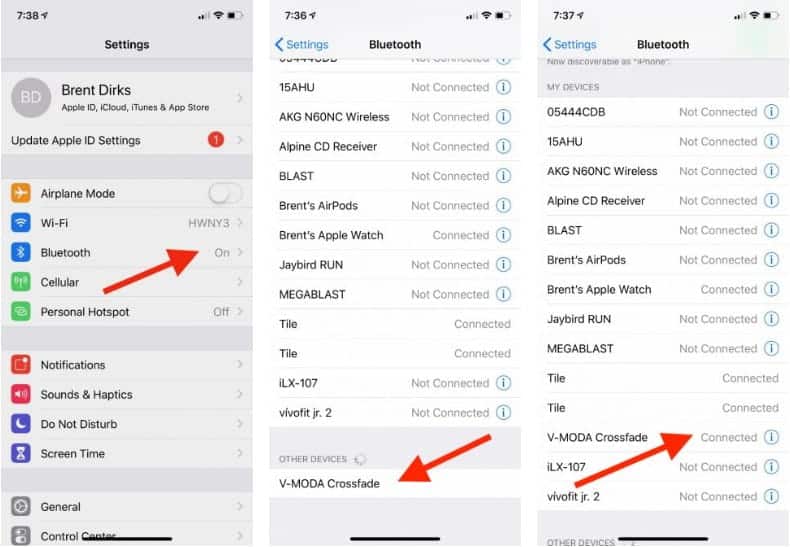
Depois que a Apple anunciou que estava descartando o conector de fone de ouvido de 3.5 mm a partir do iPhone 7, tornou-se Auscultadores bluetooth Rapidamente uma necessidade para muitas pessoas que não querem o incômodo de carregar um dongle Lightning. A opção sem fio é especialmente útil durante o exercício.
Antes de usar A maioria dos fones de ouvido Bluetooth , Você precisa emparelhá-lo com o seu iPhone. O primeiro passo é colocar os fones de ouvido Bluetooth no modo de emparelhamento. O processo para fazer isso varia dependendo do modelo que você possui, portanto, verifique o manual de instruções se não tiver certeza. Quando os fones de ouvido estiverem no modo de pareamento, desbloqueie-os Configurações -> Bluetooth Em um iPhone.
De lá, desça até a parte inferior da página e encontre a seção “Outros dispositivos“. Clique em um nome Fone de ouvido sem fio Para completar o processo. Os fones de ouvido sem fio se moverão para cima em uma seção Meus dispositivos , Que mostra se o dispositivo tem uma conexão atual com o seu iPhone.
O emparelhamento é um processo único e você não precisará fazer isso novamente, a menos que altere os dispositivos ou remova especificamente o dispositivo da lista de dispositivos emparelhados.
Como conectar o iPhone ao Bluetooth do carro
O processo de conexão do sistema de entretenimento automotivo ao iPhone é semelhante ao processo anterior. Certifique-se de iniciar o processo de emparelhamento no sistema do carro primeiro, que irá variar dependendo do modelo.
Em seguida, vá para as configurações de Bluetooth do seu telefone, conforme mostrado acima e escolha Stereo Car. Muitas vezes, ao emparelhar com o Bluetooth de um carro, você pode precisar inserir ou confirmar um código de 4 dígitos que aparece na tela do sistema de entretenimento. Estas são precauções de segurança adicionais.
Como alterar o nome do Bluetooth no iPhone
Se você tiver vários dispositivos Bluetooth, pode ser mais útil alterar o nome do acessório para algo mais reconhecível. Observe que apenas algumas extensões permitem mudanças de nome.
A primeira etapa para alterar o nome do dispositivo Bluetooth é garantir que o dispositivo esteja ligado e emparelhado com o iPhone. Então foi para Configurações -> Bluetooth.
Selecione o ícone de informação ”iÀ direita do nome do dispositivo. Role para baixo até a seção Nome e insira um nome personalizado.
Também é possível alterar o nome do iPhone que aparece em outros dispositivos Bluetooth, como o sistema de entretenimento automotivo. Isso é útil para reduzir a confusão quando há vários iPhones emparelhados com um sistema. Vamos para Configurações -> Geral -> Sobre , Em seguida, selecione o nome a ser personalizado.
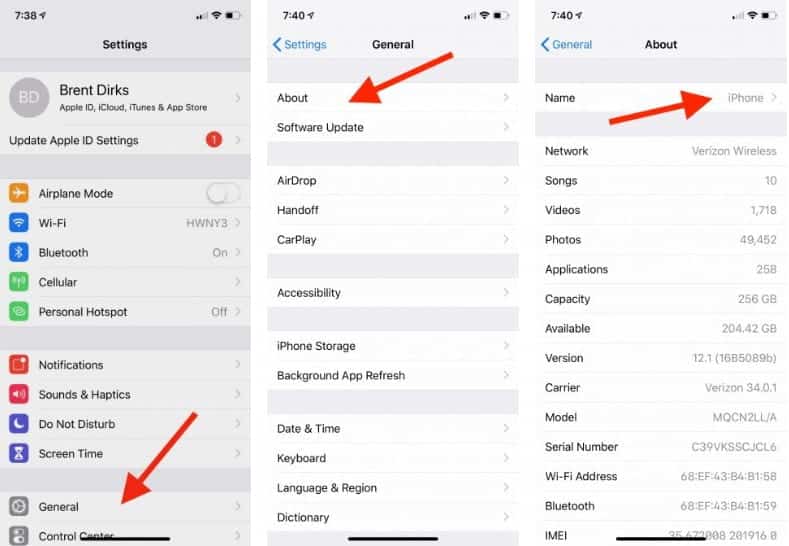
Bluetooth no iPhone não funciona: dicas para solução de problemas
Apesar dos mitos sobre Bluetooth, A tecnologia é boa e geralmente funciona bem. Mas é provável que ela se sinta um fracasso no final das contas.
Aqui estão algumas etapas para corrigir problemas de conexão do iPhone com dispositivos Bluetooth.
1. Atualize o sistema iOS
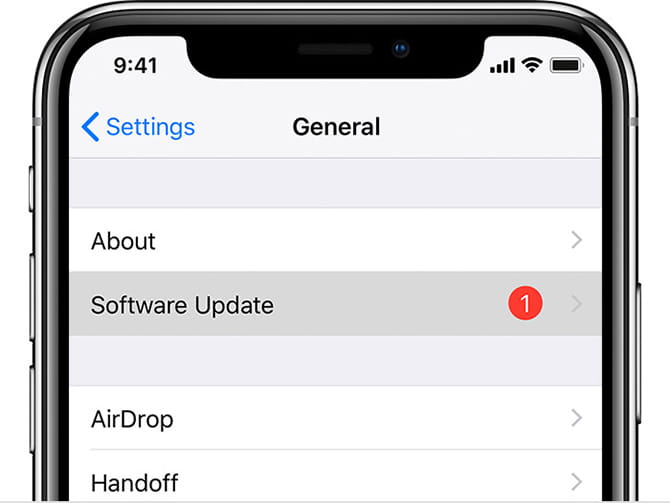
A atualização do sistema operacional do iPhone é importante por vários motivos. É vital para a segurança e adiciona todos os recursos iOS mais recentes ao seu iPhone. Se você estiver enfrentando problemas de Bluetooth, a primeira coisa a fazer é ir para Configurações -> Geral -> Atualização de Firmware.
Uma janela aparecerá indicando a atualização ou o seu iPhone está usando o software iOS mais recente disponível.
2. Desligue o Bluetooth e reinicie o iPhone
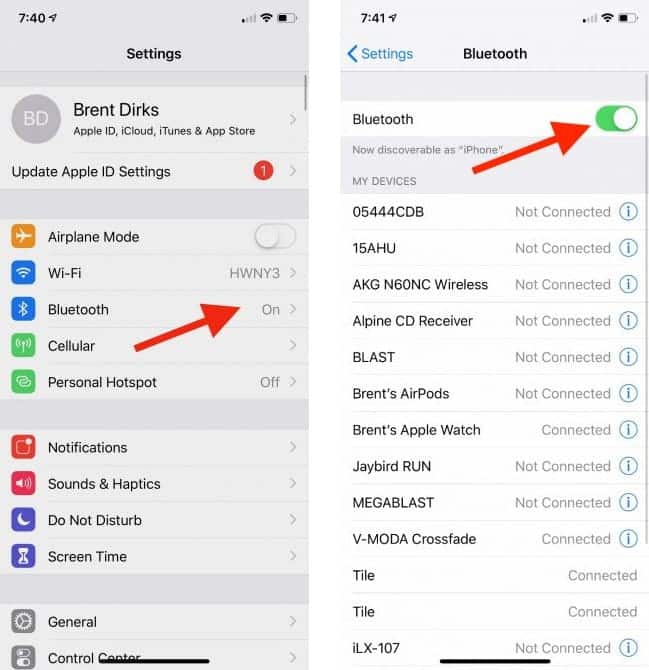
A próxima etapa para resolver problemas de Bluetooth é desligar o Bluetooth do iPhone e ligá-lo novamente. Você pode pensar em mudar para “Centro de ControleÉ a maneira mais rápida de desligar o Bluetooth, mas você realmente precisa usar outro método para desligar completamente o Bluetooth e outras conexões sem fio. Para Bluetooth, vá para Configurações -> Bluetooth Em seguida, desative a barra de rolagem na parte superior da página.
Então você pode Forçar reinicialização do iPhone. Em um iPhone 8 / X ou posterior, pressione e solte o botão Aumentar volume e, em seguida, o botão Diminuir volume. Em seguida, pressione e segure o botão lateral até que a tela desligue e ligue novamente. Solte o botão lateral ao ver o logotipo da Apple.
Em um iPhone 7 / Plus, pressione os botões Diminuir volume e Lateral simultaneamente por 10 segundos até que o logotipo da Apple apareça.
Em modelos anteriores do iPhone, pressione o botão liga / desliga e o botão Home por 10 segundos até que o logotipo da Apple apareça.
3. Desconecte o dispositivo Bluetooth
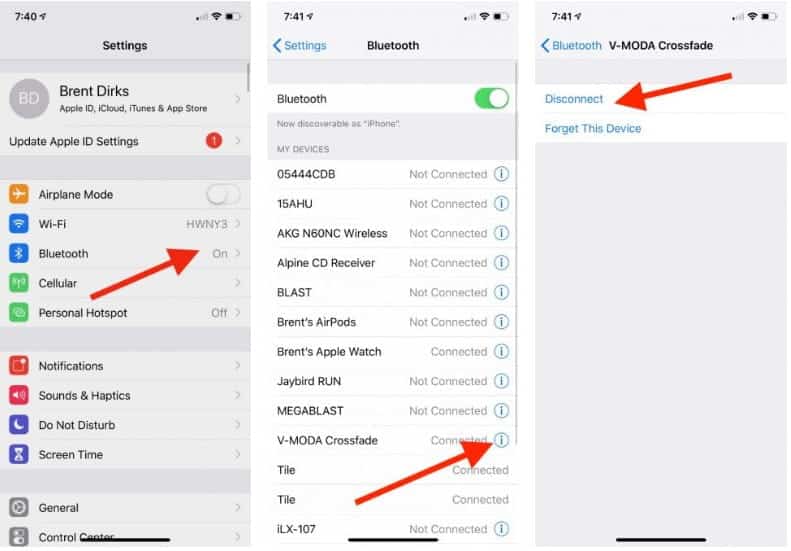
Outra etapa a ser tentada é desconectar e reconectar o dispositivo Bluetooth problemático. Mais uma vez, foi para Configurações -> Bluetooth. Selecione o dispositivo Bluetooth específico e escolha Desconectar.
Depois disso, é melhor desligar o dispositivo Bluetooth e ligá-lo novamente para ver se ele se conectará com êxito.
4. Remova o dispositivo e emparelhe-o novamente
Se isso não ajudar, a correção mais avançada é remover completamente o dispositivo Bluetooth do iPhone e reiniciar o processo de emparelhamento novamente.
Na lista Configurações -> Bluetooth , Selecione o dispositivo. Na próxima página, escolha “Cancelar salvar este dispositivo“. Em seguida, vá para o processo de emparelhamento do dispositivo Bluetooth novamente.
5. Tente emparelhar o dispositivo Bluetooth com outro iPhone
Uma boa maneira de determinar se o seu problema de Bluetooth está relacionado ao iPhone ou acessório é conectando o dispositivo Bluetooth a outro iPhone. Se isso não funcionar, é seguro presumir que o problema é com o dispositivo Bluetooth e não com o telefone.
6. Redefinir as configurações de rede
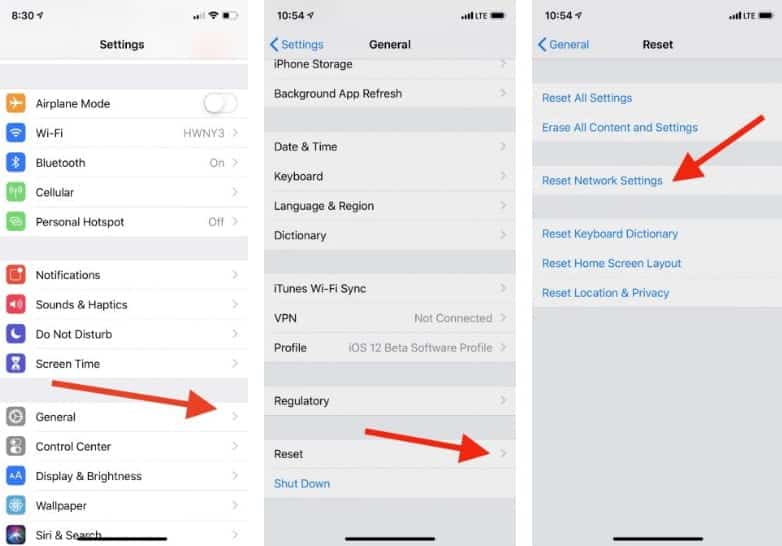
Se você estiver tendo problemas persistentes com o Bluetooth, também pode tentar redefinir as configurações de rede. Mas há uma ressalva: além de limpar completamente todas as informações Bluetooth do iPhone, esta opção também apagará outras configurações de rede, incluindo redes Wi-Fi conhecidas e configurações VPN.
Para começar, escolha Configurações -> Geral -> Redefinir. Nessa página, selecione “Redefinir Ajustes de Rede"Coloque a sua palavra-passe. Em seguida, seu iPhone será desligado e reiniciado. Depois disso, tente emparelhar o dispositivo Bluetooth novamente.
7. Reinicialize seu iPhone completamente
A última etapa que precisa ser feita é restaurar seu dispositivo ao estado original, que é basicamente uma reinicialização suave do iPhone. Isso apagará todo o conteúdo e configurações para restaurar o iPhone ao estado original.
Se voltar para Configurações -> Geral -> Redefinir E opte por apagar todo o conteúdo e configurações. Você deve inserir a senha do seu iPhone para iniciar o processo. Tenha certeza de Faça uma cópia de backup do telefone!
8. É hora de ligar para a Apple
Se essas etapas não ajudarem a corrigir os problemas de Bluetooth no iPhone, é hora de entrar em contato com a Apple para discutir as opções de reparo. Antes de fazer isso, é uma boa ideia verificar o status da garantia da Apple online.
Se o seu dispositivo estiver dentro da garantia normal de um ano, ou se o AppleCare estiver ligado, o reparo não custará nada. Entre em contato com o suporte da Apple Online para discutir opções.
A situação é ainda mais turva com um dispositivo mais antigo que não está mais coberto pela garantia, pois o conserto da Apple pode ser caro. Outra opção é ir a um centro de reparo de terceiros. Muitas vezes, ele oferece soluções menos dispendiosas para uma variedade de problemas, incluindo problemas de Bluetooth.
A felicidade sem fio que o Bluetooth traz para o iPhone
Embora não seja divertido solucionar problemas, esperamos que essas dicas e truques ajudem a fazer a conexão Bluetooth do seu iPhone voltar a funcionar.
Um dos melhores acessórios Bluetooth para qualquer iPhone são os AirPods da Apple. Certifique-se de olhar para alguns Ótimas dicas para obter o máximo do seu AirPods Pro.







